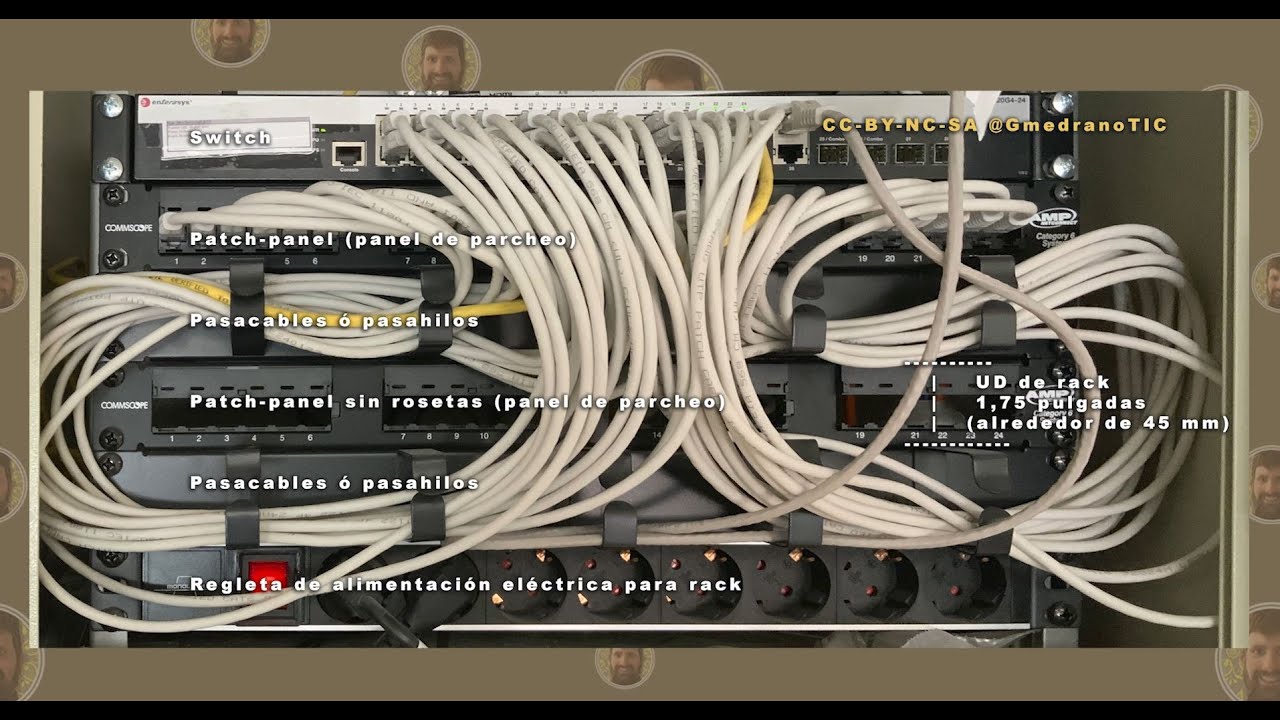Conexión de dispositivos de red y verificación de conectividad
Summary
TLDREl video guía a los usuarios a través de la conexión y verificación de dispositivos de red, incluyendo el uso de cables UTP, conectores RJ45 y el cableado vertical de fibra óptica. Se describe cómo conectar puestos de trabajo al switch, el switch al router y cómo enlazar con otros segmentos de la red en diferentes pisos o edificios. Se destaca la importancia de la asignación de direcciones IP y la utilización del comando ping para verificar la conectividad. Además, se ofrecen instrucciones para solucionar problemas de conectividad, como la revisión de conexiones físicas y configuraciones de red.
Takeaways
- 🔌 La conexión de dispositivos de red implica el uso de cables UTP y conectores RJ45.
- 📡 Se requiere verificar la conectividad después de la instalación de los cables y dispositivos de red.
- 🏢 Los dispositivos de red se instalan en el bastidor de telecomunicaciones para enlazar y compartir recursos.
- 🔗 Para conectar un sitio de trabajo al switch, se utiliza un cable de red y un cordón de parcheo.
- 💡 Un indicador luminoso verde en el switch indica que hay un enlace entre los equipos.
- 🤔 Si no hay enlace, se debe verificar la conexión física y la configuración de los cables de red.
- 🔄 La conexión entre switches, routers y otros segmentos se realiza a través del cableado vertical de fibra óptica.
- 📍 Para conectar el servidor a la red, se necesita un cordón de parcheo que lo vincule con los switches.
- 🌐 El enlace entre pisos de la misma red se logra con el cableado vertical de fibra óptica.
- 💻 Se debe realizar la configuración básica de la red y asignar direcciones IP a todos los dispositivos.
- 📶 Para verificar la actividad entre la computadora y el servidor, se utiliza el comando ping.
Q & A
¿Qué es un cable UTP y cuál es su propósito en una red de computadoras?
-Un cable UTP (Unshielded Twisted Pair) es un tipo de cable de red que se utiliza para conectar dispositivos de red en una computadora. Su propósito es transmitir señales de datos entre los dispositivos conectados.
¿Qué es un Patch panel y cómo se relaciona con la conectividad de red?
-Un Patch panel es una matriz de conectores que se utiliza para interconectar o 'patchear' dispositivos de red como switches y routers. Facilita la administración y el diagnóstico de la red al permitir la conexión directa o la reconfiguración de los cables de red.
¿Cómo se conectan los cables UTP de los puestos de trabajo al switch en la red?
-Para conectar los cables UTP de los puestos de trabajo al switch, primero se conecta un cable de red de la placa de pared a la tarjeta de red de la computadora. Luego, en el sitio donde se encuentra el switch, se utiliza un cordón de parcheo para conectar un extremo al puerto del Patch panel y el otro extremo al puerto asignado en el switch.
¿Qué es un router y cómo se conecta a un switch en una red?
-Un router es un dispositivo de red que gestiona la comunicación entre redes. Se conecta a un switch utilizando un cordón de parcheo, conectando un extremo al router y el otro extremo al switch, permitiendo así la comunicación entre los dispositivos de la red y otros segmentos de la red.
¿Qué es un distribuidor de fibra óptica y cómo se utiliza en una red?
-Un distribuidor de fibra óptica es un dispositivo que se utiliza para enrutar las señales de fibra óptica entre diferentes puertos. Se conecta al puerto óptico del router utilizando un jumper de fibra óptica multimodo, permitiendo la interconexión entre diferentes segmentos de la red.
¿Cómo se realiza la verificación de conectividad entre un sitio de trabajo y un servidor en una red?
-Para verificar la conectividad, se envía un comando ping desde el sitio de trabajo al servidor. Esto se hace a través de una ventana de comandos en el sistema operativo, utilizando la dirección IP asignada al servidor. Si se recibe una respuesta, indica que hay conectividad; de lo contrario, es necesario buscar el problema de conectividad.
¿Qué indica un indicador luminoso verde en un switch y cómo se relaciona con la conectividad de red?
-Un indicador luminoso verde en un switch indica que hay un enlace activo y estable entre los equipos conectados. Cuando se conecta un cable de red correctamente, el indicador verde comienza a parpadear, confirmando que la conexión es exitosa.
¿Qué es un comando ping y cómo se utiliza para verificar la conectividad de red?
-El comando ping es una herramienta de red que se utiliza para verificar la conectividad entre dos dispositivos en una red. Envía paquetes de datos a una dirección IP específica y espera recibir una respuesta. Si se recibe una respuesta, indica que la conexión es viable.
Si el comando ping muestra un mensaje de '100% de paquetes perdidos', ¿qué podría ser la causa?
-Un mensaje de '100% de paquetes perdidos' indica que no se ha recibido respuesta de la dirección IP a la que se envió el ping. Esto puede deberse a problemas de conexión física, como un cable dañado o no conectado, o a problemas de configuración, como una dirección IP incorrecta o un firewall bloqueando la comunicación.
¿Cómo se realiza la conexión física de los dispositivos de red en un sitio de trabajo?
-Para realizar la conexión física, se debe ubicar el nodo en el sitio de trabajo y conectar la computadora a la placa de pared utilizando un cable de red. Luego, se debe trasladar al bastidor de telecomunicaciones, ubicar el puerto correspondiente al sitio de trabajo en el Patch panel y conectarlo al puerto asignado en el switch con un cordón de parcheo.
¿Qué es un jumper de fibra óptica multimodo y cómo se utiliza en una red de fibra óptica?
-Un jumper de fibra óptica multimodo es un cable especializado que se utiliza para conectar dispositivos de red a través de fibras ópticas. Se conecta al puerto óptico de un dispositivo, como un router, y al puerto óptico de un distribuidor de fibras ópticas para establecer una conexión de red a través de la fibra.
¿Cómo se verifica la actividad en una red de fibra óptica después de realizar la conexión?
-Para verificar la actividad en una red de fibra óptica, se pueden utilizar herramientas de diagnóstico de red que miden la calidad de la conexión y la señal transmitida. También se pueden utilizar indicadores luminosos en los conectores de fibra óptica o en los distribuidores de fibra óptica para visualizar la actividad de la conexión.
Outlines

This section is available to paid users only. Please upgrade to access this part.
Upgrade NowMindmap

This section is available to paid users only. Please upgrade to access this part.
Upgrade NowKeywords

This section is available to paid users only. Please upgrade to access this part.
Upgrade NowHighlights

This section is available to paid users only. Please upgrade to access this part.
Upgrade NowTranscripts

This section is available to paid users only. Please upgrade to access this part.
Upgrade Now5.0 / 5 (0 votes)